使用計畫製作工具,可以快速建立平面中可自動顯示定線的樁號範圍和縱斷面的圖紙。
使用「建立檢視框」和「建立圖紙」精靈可在平面中建立自動顯示定線線段和縱斷面的圖紙。您可以建立沿定線自動抓取預先定義區域的檢視框群組。
您可以建立沿定線自動抓取預先定義區域的檢視框,而無需手動在配置上建立許多視埠以展示定線線段。檢視框是沿定線的矩形區域,表示在要建立之配置 (圖紙) 上的關聯視埠中顯示的內容。此自動作業可讓您避免在設計資料變更時進行大量的手動變更。
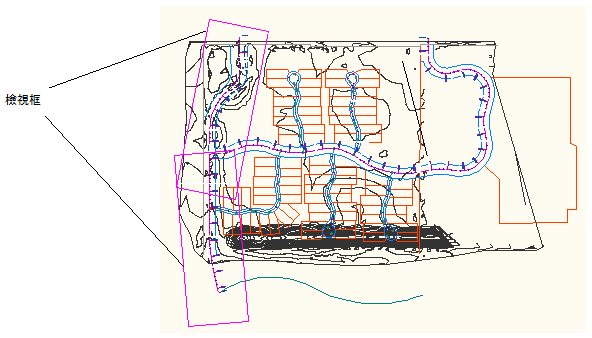
檢視框代表會在配置圖紙中顯示的定線資料。
計畫製作工具包括以下元件:
- 「計畫製作」指令。您可以在功能區上的「輸出」頁籤與「計畫製作」關聯式頁籤存取「計畫製作」指令。當您在圖面中選取檢視框或銜接線時會顯示「計畫製作」關聯式頁籤。
-
 「建立檢視框」精靈。透過使用此精靈沿定線定義一組檢視框來開始使用計畫製作工具的過程。
「建立檢視框」精靈。透過使用此精靈沿定線定義一組檢視框來開始使用計畫製作工具的過程。 -
 檢視框群組。檢視框群組物件有助於您管理沿同一定線顯示連續樁號範圍的檢視框的單個群組。您可以在檢視框群組層級設定多個選項,例如型式和標示。檢視框群組物件顯示在「探勘器」樹狀目錄中,您可以在「設定」樹狀目錄中控制其預設指令設定。
檢視框群組。檢視框群組物件有助於您管理沿同一定線顯示連續樁號範圍的檢視框的單個群組。您可以在檢視框群組層級設定多個選項,例如型式和標示。檢視框群組物件顯示在「探勘器」樹狀目錄中,您可以在「設定」樹狀目錄中控制其預設指令設定。 -
 檢視框。檢視框是沿定線的矩形區域,其定義將要在圖紙中顯示的區域。檢視框的大小、造型和比例來自指定的視埠,該視埠位於指定樣板的「配置」頁籤上。建立檢視框後,檢視框物件的性質將儲存在目前開啟的圖面中。檢視框物件將顯示在圖面和「探勘器」樹狀目錄中,並且您可以在「設定」樹狀目錄中控制檢視框物件的預設型式和標示。
檢視框。檢視框是沿定線的矩形區域,其定義將要在圖紙中顯示的區域。檢視框的大小、造型和比例來自指定的視埠,該視埠位於指定樣板的「配置」頁籤上。建立檢視框後,檢視框物件的性質將儲存在目前開啟的圖面中。檢視框物件將顯示在圖面和「探勘器」樹狀目錄中,並且您可以在「設定」樹狀目錄中控制檢視框物件的預設型式和標示。 -
 銜接線。在 AutoCAD Civil 3D 計畫製作圖徵中,銜接線是一條直線,可指示在檢視框群組中一個檢視框與另一個檢視框相交或相配的位置。銜接線僅在圖紙空間並且僅在計畫視圖中顯示。它們旨在直觀地指示每個檢視框沿定線開始和結束的位置 (起點樁號和終點樁號)。銜接線具有其自己的物件型式,且通常包括標示,可以沿定線指出上一張和下一張圖紙 (檢視框)。您可以選擇包括左側銜接線標示或右側銜接線標示,也可以選擇將兩條都包括或都不包括,還可以選擇要沿銜接線顯示標示的位置 (銜接線的頂端、中間、底端)。與檢視框物件類似,銜接線物件也顯示在「探勘器」樹狀目錄中,並且您可以在「設定」樹狀目錄中控制其預設型式和標示。
銜接線。在 AutoCAD Civil 3D 計畫製作圖徵中,銜接線是一條直線,可指示在檢視框群組中一個檢視框與另一個檢視框相交或相配的位置。銜接線僅在圖紙空間並且僅在計畫視圖中顯示。它們旨在直觀地指示每個檢視框沿定線開始和結束的位置 (起點樁號和終點樁號)。銜接線具有其自己的物件型式,且通常包括標示,可以沿定線指出上一張和下一張圖紙 (檢視框)。您可以選擇包括左側銜接線標示或右側銜接線標示,也可以選擇將兩條都包括或都不包括,還可以選擇要沿銜接線顯示標示的位置 (銜接線的頂端、中間、底端)。與檢視框物件類似,銜接線物件也顯示在「探勘器」樹狀目錄中,並且您可以在「設定」樹狀目錄中控制其預設型式和標示。 -
 「建立圖紙」精靈。使用「建立檢視框」精靈後,下一步就是使用「建立圖紙」精靈快速建立圖紙。
「建立圖紙」精靈。使用「建立檢視框」精靈後,下一步就是使用「建立圖紙」精靈快速建立圖紙。
建立檢視框和圖紙後,您可以使用「圖紙集管理員」來組織、發佈、共用和管理圖紙集。